工程和多工程¶
开始扫描前,需要新建或者打开一个多工程才能进入扫描。
多工程¶
多工程是本扫描软件的标准工程文件结构,多工程中可以包含一个或者多个工程,每个工程包含了其自己的扫描数据。多工程主要用在以下的场景:
说明
以下所述的场景是指所有被扫描物体都在同一场景下。
| 工程类型 | 场景 | 说明 |
|---|---|---|
| 工程组内包含一个工程 | 一个扫描对象,可以使用多种拼接模式。 | 框架点拼接模式下一个工程仅支持一种拼接模式。 |
| 工程组内包含多个工程 |
|
对于需要多种拼接模式、大型扫描对象、多个扫描对象的情况,建议在工程组内创建多个工程。扫描后可通过拼接功能进行工程拼接。 |
 新建多工程¶
新建多工程¶
两种方式新建多工程:
-
设备标定后,打开软件默认跳转到创建和打开多工程界面,然后点击新建多工程。
-
在扫描界面,点击侧边栏的多工程按钮,在弹出窗口中点击新建多工程。
在弹出的文件对话框中,选择保存路径并给该多工程命名,然后点击新建,则该多工程所涉及的数据都会保存到您指定的路径。
 打开多工程¶
打开多工程¶
说明
打开多工程时会自动保存当前的多工程。
两种方式打开多工程:
-
设备标定后,打开软件默认跳转到创建和打开多工程界面,然后点击打开多工程。
-
在扫描界面,点击侧边栏的多工程按钮,在弹出窗口中点击打开多工程。
在弹出的文件对话框中,选中多工程文件,然后点击打开。
工程¶
工程在软件中是多工程的一部分,所有针对工程的操作可以通过以下按钮完成。
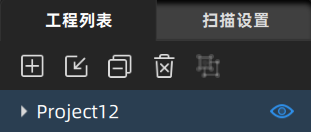
| 按钮 | 功能 | 说明 | 注意事项 |
|---|---|---|---|
 |
创建新工程 | 创建新工程的两种方法:
|
|
 |
打开工程 | 打开工程的两种方法:
|
当前连接的设备与打开的工程扫描时使用的设备不一致时,无法继续扫描。 |
 |
移除工程 | 点击  将选中工程从当前多工程中移除。 将选中工程从当前多工程中移除。 |
工程数据并未删除,还可以再次打开。 |
 |
删除工程 | 点击  将选中工程及其数据删除。 将选中工程及其数据删除。 |
该操作将会从电脑上删除选中的工程数据并且不能恢复。 |
| 新建/拆分组 | 可在该工程内新建/拆分组。 | / | |
| 工程可见/不可见 | 单击后,可显示点云或者标志点;再次单击,将隐藏点云或标志点。可双击不同工程进行显示切换。 | / |